Ako zabrániť tomu, aby upozornenia spôsobovali rozsvietenie obrazovky iPhone

Cítili ste sa niekedy naštvaní, keď váš iPhone alebo iPad niekedy automaticky zapína obrazovku, keď príde upozornenie?

Ak chcete ušetriť miesto v iCloude, môžete preniesť fotky a videá z Fotiek iCloud do Fotiek Google. Do Fotiek Google nemusíte manuálne nahrávať fotografie a videá, ale Apple má možnosť preniesť fotografie z iCloud Fotiek do Fotiek Google. Článok nižšie vás prevedie prenosom fotografií z iCloud Photos do Google Photos.
Pokyny na prenos fotografií z iCloud Photos do Fotiek Google
Krok 1:
Najprv navštívte webovú stránku spoločnosti Apple podľa odkazu nižšie a prihláste sa do svojho účtu Apple.
Krok 2:
Budete musieť zadať overovací kód odoslaný do vášho zariadenia, aby ste si overili prihlásenie k účtu Apple na vašom počítači.
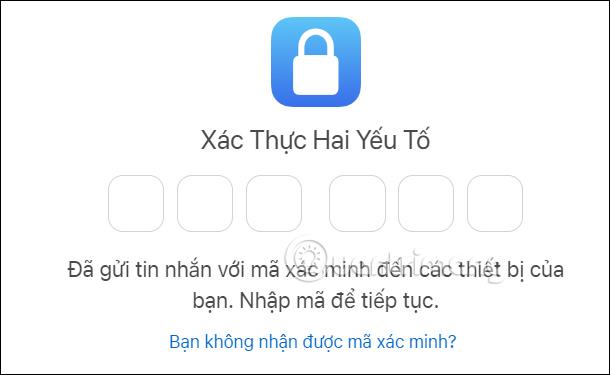
Krok 3:
Prepnite sa do rozhrania správy účtu Apple na svojom počítači. Tu kliknete na Požiadať o prenos kópie vašich údajov v skupine Prenos kópií údajov.
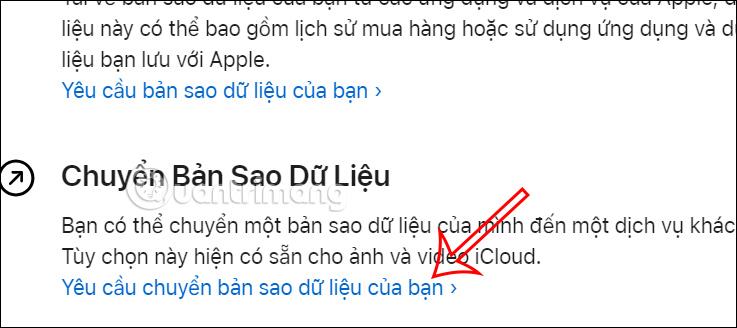
Krok 4:
Teraz uvidíte počet dostupných fotografií a videí, ako aj množstvo mediálnych súborov uložených v iCloude. Pri výbere cieľa klikneme na Fotky Google a prenesieme mediálne súbory.
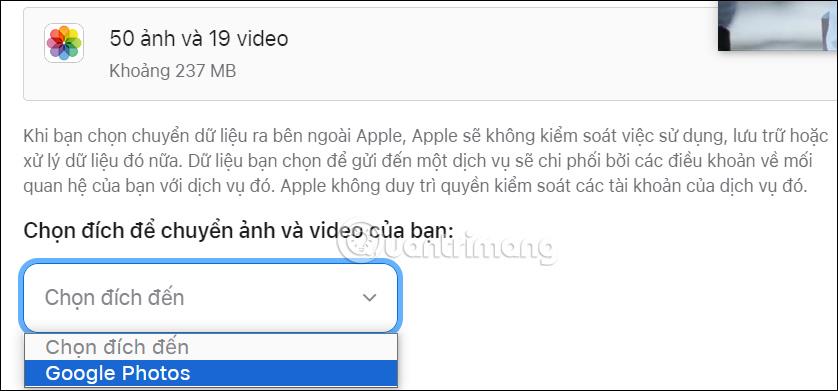
Teraz sa rozhodnete preniesť fotografie alebo videá z iCloud Photos do Fotiek Google a potom vyberte Pokračovať nižšie.

Krok 5:
Teraz používateľ zadá adresu služby Fotky Google, na ktorú chcete preniesť súbory z iCloud Photos.
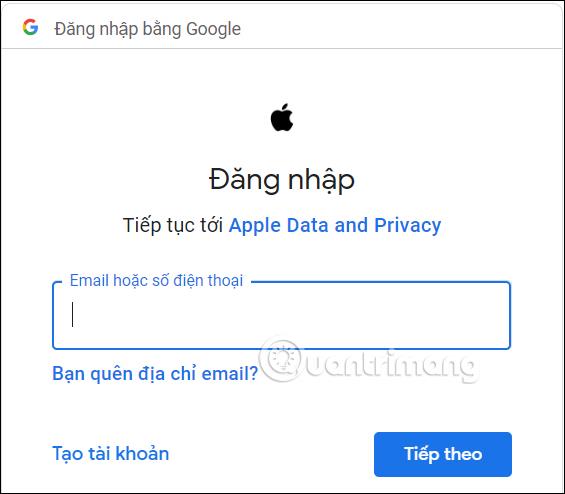
Pokračujte vo výbere povolení , aby ste mohli pridávať obrázky a videá z iCloud Photos do Fotiek Google, a potom kliknite na tlačidlo Pokračovať nižšie.
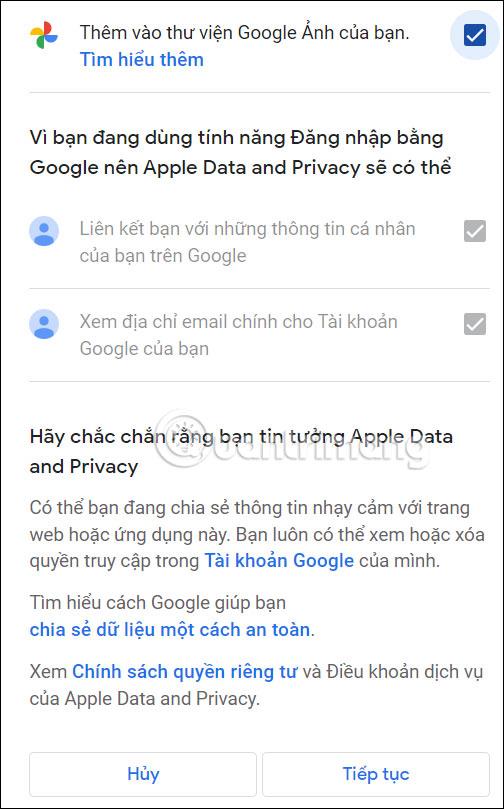
Krok 6:
Vráťte sa do rozhrania Apple a nakoniec potvrďte prenos súborov iCloud Photos do Fotiek Google kliknutím na Potvrdiť prenos nižšie.
Okamžite dostanete e-mail o prenose údajov.
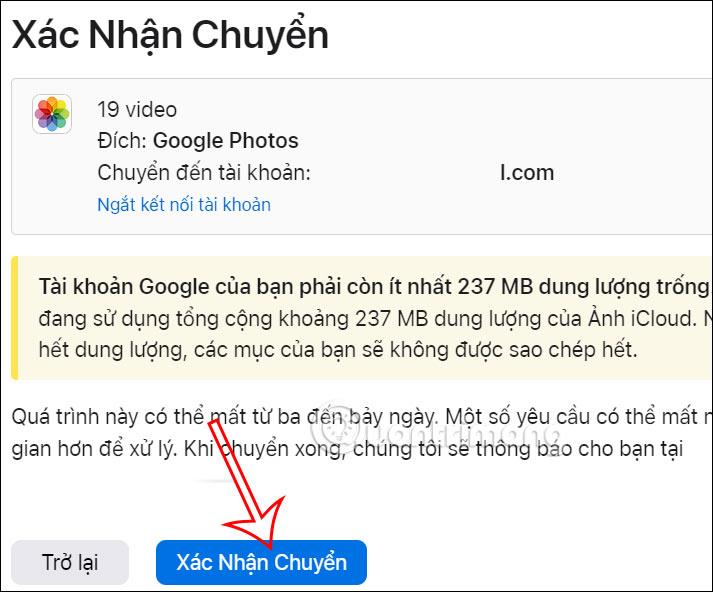
V závislosti od počtu a kapacity súboru je tento proces prenosu údajov rýchly alebo pomalý. Keď sa proces prenosu údajov skončí, dostanete aj e-mail.
Cítili ste sa niekedy naštvaní, keď váš iPhone alebo iPad niekedy automaticky zapína obrazovku, keď príde upozornenie?
Widgety Google pre iOS 14 poskytujú používateľom pohodlnejšie funkcie.
Funkciu Find My môžete úplne použiť na vzdialenú kontrolu výdrže batérie na iPhone alebo iPade, ktorý so sebou nenosíte.
Vypnutie napájania je vo všeobecnosti jednoduchá operácia na mobilných zariadeniach, ktorú môže urobiť každý, pričom iPad nie je výnimkou.
Nakoniec, Apple tiež umožňuje používateľom zariadení Android používať FaceTime.
Už ste niekedy zažili fenomén, že sa obrazovka vášho iPhone automaticky rozsvieti alebo stmavne „nezvyčajným“ spôsobom, čo spôsobuje veľa nepohodlia?
Rozhranie na iPhone je vo všeobecnosti pomerne jednoduché a intuitívne, ale niekedy sa niektoré veci stále objavujú bez vysvetlenia, takže používatelia sa cítia zmätení.
Najnovšie bezdrôtové nabíjanie a puzdro MagSafe od Apple sa začalo k používateľom dostávať skôr, ako sa očakávalo.
S predstavením predplatného balíka iCloud+ (plus) Apple používateľom poskytol celkom užitočnú funkciu, ktorou je možnosť nastavenia vlastnej e-mailovej domény.
Zamysleli ste sa niekedy nad tým, aká bola prvá aplikácia pre iOS, ktorú ste si nainštalovali na svoj prvý iPhone?
AirPods sú produkt bezdrôtových slúchadiel Apple s kompaktnou a pohodlnou veľkosťou. To vám však tiež sťažuje hľadanie stratených slúchadiel.
Ak pravidelne každý deň používate slúchadlá Apple AirPods na počúvanie hudby a podcastov, možno budete chcieť použiť gestá „ďalšia skladba“ alebo sa vrátiť na predchádzajúcu skladbu priamo na slúchadlách.
Existuje niekoľko spôsobov, ako si môžete stále čítať a upravovať poznámky z iPhone, iPad a Mac na počítači so systémom Windows.
Môžete rýchlo nastaviť prehrávanie alebo pozastaviť prehrávanie hudby jednoduchým poklepaním na zadnú stranu telefónu dvakrát alebo trikrát.
Najväčšia výhoda panelu ProMotion spočíva v tom, že dokáže automaticky flexibilne upravovať obnovovaciu frekvenciu v rozsahu od 10Hz do 120Hz.
V predvolenom nastavení budú fotografie a videá na vašom iPhone kódované v samostatných formátoch vyvinutých spoločnosťou Apple. V týchto formátoch je väčšina editačného softvéru a zariadení tretích strán nekompatibilná, a preto ich nemožno čítať.
Text v reálnom čase je štandardná funkcia dostupnosti, ktorú spoločnosť Apple integruje do modelov iPhone.
Niekedy sa pozriete na domovskú obrazovku svojho iPhonu alebo iPadu a vedľa loga určitých aplikácií uvidíte malú modrú bodku.
Používateľom iOS zrejme nie je iMessage cudzí.
Ak chcete ušetriť miesto v iCloude, môžete preniesť fotky a videá z Fotiek iCloud do Fotiek Google. Netreba to robiť ručne, Apple má možnosť preniesť fotky z iCloud Photos do Google Photos.
Kontrola zvuku je malá, ale celkom užitočná funkcia na telefónoch iPhone.
Aplikácia Fotky na iPhone má funkciu spomienok, ktorá vytvára zbierky fotografií a videí s hudbou ako vo filme.
Apple Music sa od svojho prvého uvedenia na trh v roku 2015 mimoriadne rozrástol. K dnešnému dňu je po Spotify druhou najväčšou platenou platformou na streamovanie hudby na svete. Okrem hudobných albumov je Apple Music domovom aj tisícok hudobných videí, 24/7 rádií a mnohých ďalších služieb.
Ak chcete vo svojich videách hudbu na pozadí, alebo konkrétnejšie, nahrajte prehrávanú skladbu ako hudbu na pozadí videa, existuje veľmi jednoduché riešenie.
Hoci iPhone obsahuje vstavanú aplikáciu Počasie, niekedy neposkytuje dostatočne podrobné údaje. Ak chcete niečo pridať, v App Store je veľa možností.
Okrem zdieľania fotografií z albumov môžu používatelia pridávať fotografie do zdieľaných albumov na iPhone. Fotografie môžete automaticky pridávať do zdieľaných albumov bez toho, aby ste museli znova pracovať s albumom.
Existujú dva rýchlejšie a jednoduchšie spôsoby, ako nastaviť odpočítavanie/časovač na vašom zariadení Apple.
App Store obsahuje tisíce skvelých aplikácií, ktoré ste ešte nevyskúšali. Mainstreamové hľadané výrazy nemusia byť užitočné, ak chcete objavovať jedinečné aplikácie a púšťať sa do nekonečného rolovania s náhodnými kľúčovými slovami nie je žiadna sranda.
Blur Video je aplikácia, ktorá rozmazáva scény alebo akýkoľvek obsah, ktorý chcete na svojom telefóne, aby nám pomohla získať obraz, ktorý sa nám páči.
Tento článok vás prevedie tým, ako nainštalovať Google Chrome ako predvolený prehliadač v systéme iOS 14.



























